Это старая версия документа!
Яндекс Метрика
Яндекс.Метрика https://metrika.yandex.ru/ - бесплатный интернет-сервис компании Яндекс, предназначенный для оценки посещаемости веб-сайтов и анализа поведения пользователей.
Яндекс.Метрика измеряет конверсию сайта и интернет-рекламы. При расчёте конверсии сервис оценивает, какая доля посетителей сайта достигла «цели», то есть: - дошла до некоторой страницы, посещение которой можно расценивать как достижение результата, - просмотрела определённое количество страниц, которое является показателем успешности кампании, - произвело определённое действие (клик на кнопку, скачивание прайс-листа и т. д.).
Счётчику Яндекс.Метрики может быть задано до 200 «целей».. Яндекс.Метрика предоставляет данные за текущий день. Отчеты обновляются с периодичностью раз в 5 минут.
Интерфейс выглядит следующим образом:
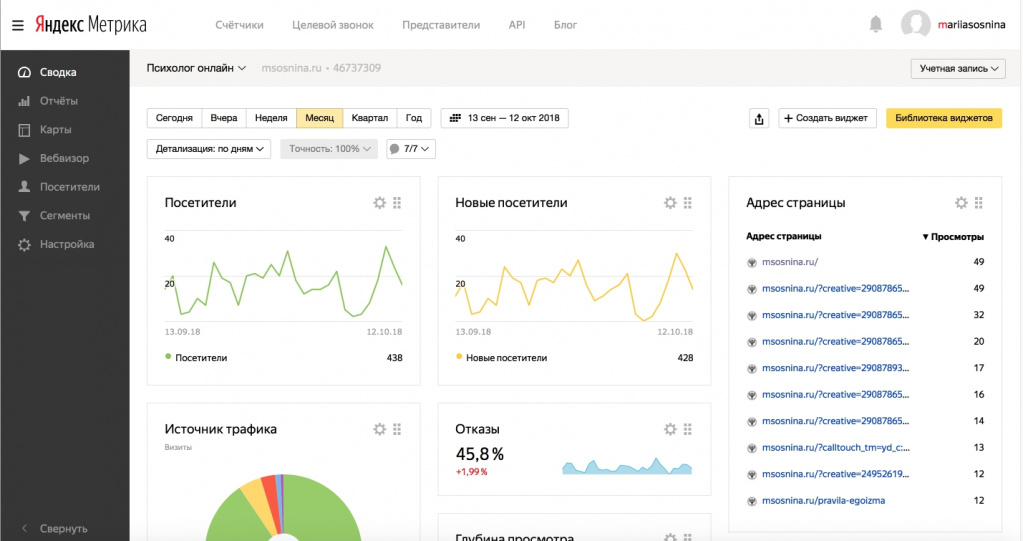
Создание аккаунта
- Регистрируем Яндекс аккаунт или же используем уже существующий.
- Заходим на страницу https://metrika.yandex.ru/
- Нажмите на кнопку «Добавить счетчик».

Заполняем:
- Имя счетчика – например, название театра
- Адрес сайта – полный путь или только домен. Если, например, у вас много поддоменов и вы хотите отслеживать их отдельно, в данном поле лучше указать полный url каждого поддомена. Если хотите отслеживать все в одной метрике – то просто домен. Например, example.ru или example.ru/category/
- Часовой пояс – чтобы отчеты приходили в нормальное время, а не в 3 часа ночи
- Вебвизор, карта скроллинга, аналитика форм – если хотите пользоваться этими инструментами Яндекса, передвинте свитчер на «Вкл.»
- Ставим галочку на «принимаю условия Пользовательского соглашения»
- Нажимаем «Создать счетчик»
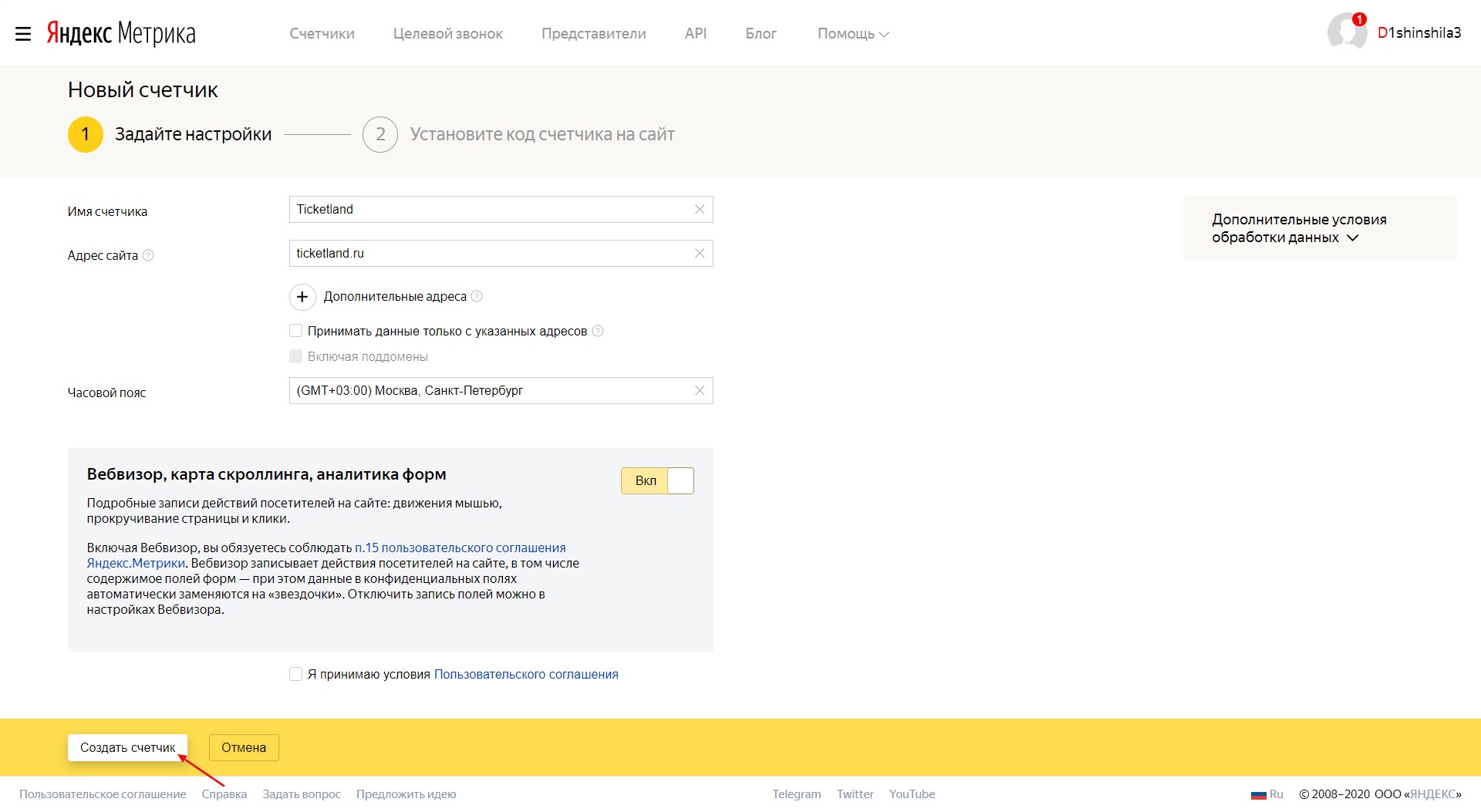
Дальше нужно установить кода счетчика Метрики на сайт.
Можно это сделать напрямую, обратившись к разработчикам сайта и дать им код счетчика. Либо, если на сайте есть Google Tag Manager, можно добавить счетчик туда.
Настройка целей
Чтобы создать цель:
- Войдите в аккаунт Яндекс.Метрики
- Откройте вкладку «Настройка» в меню слева и выберите «Цели» в меню сверху
- Выберете «Концерсионные» или «Ретаргетинвовые» (используются для рекламы), зависит от того какую цель вы хотите добавить и нажмите «Добавить цель»
- После заполнения названия и условий цели нажмите «Добавить цель»
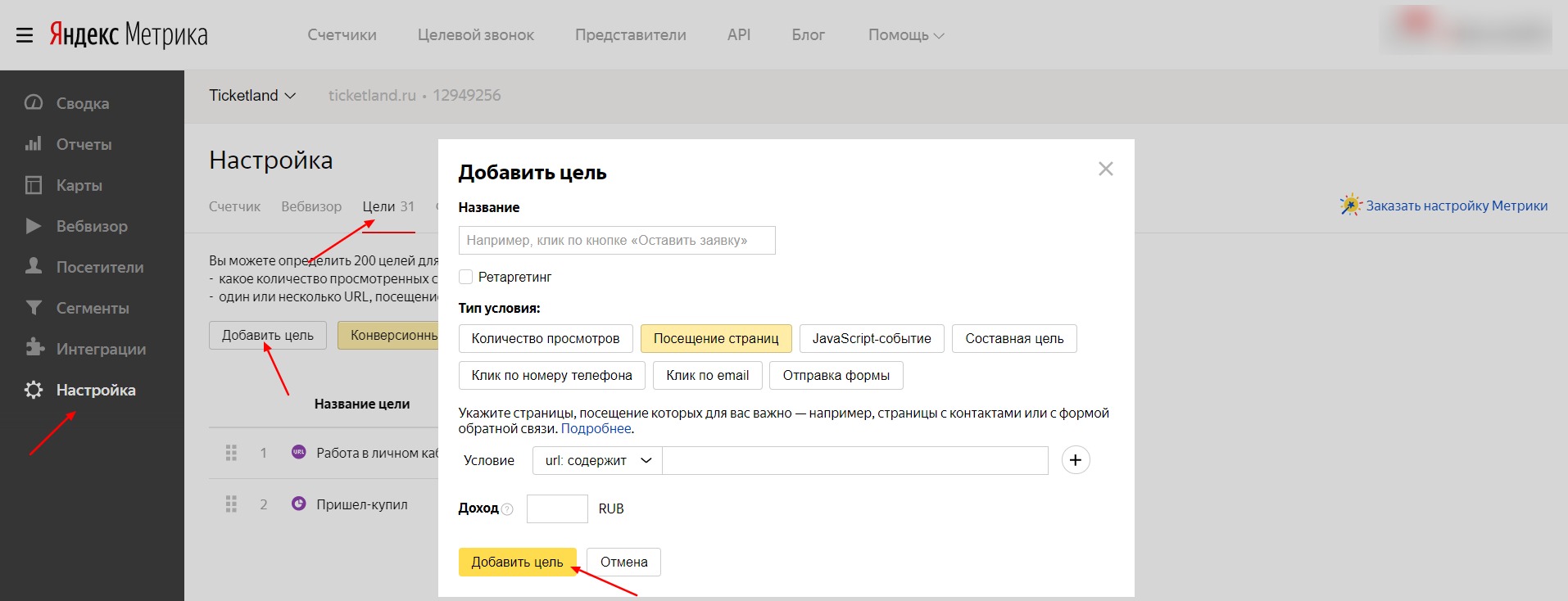
Список настраиваемых целей на iframe TL
Для того, чтобы цели работали, необходимо настроить код счетчика внутри фрейма
Цель «Посещение страницы шоу» (актуально для простых фреймов)